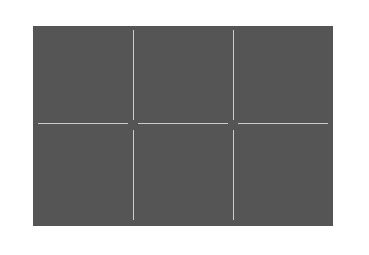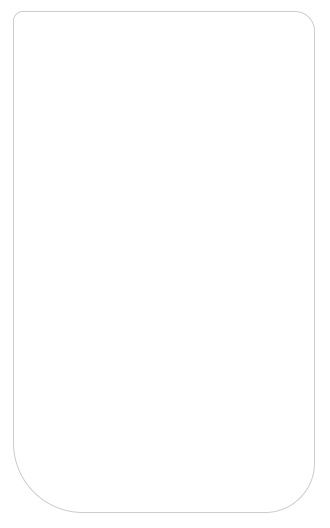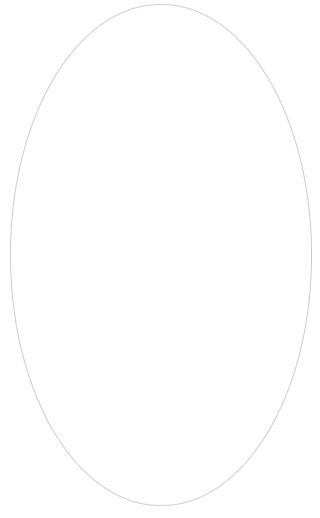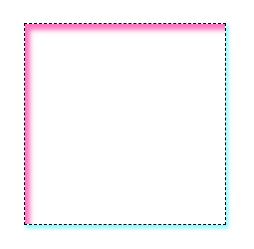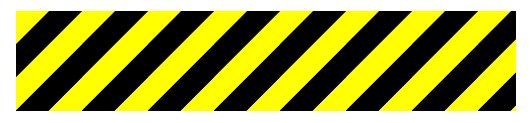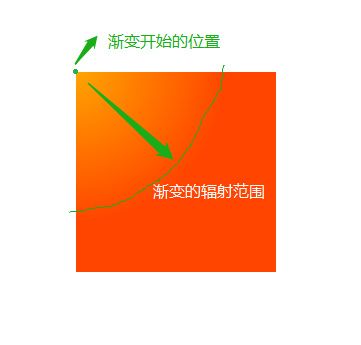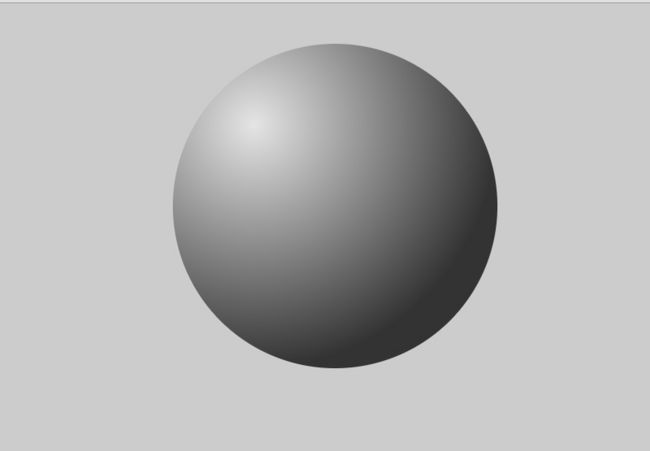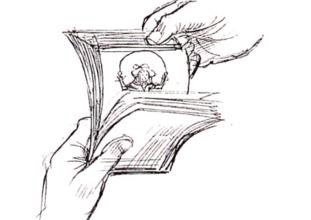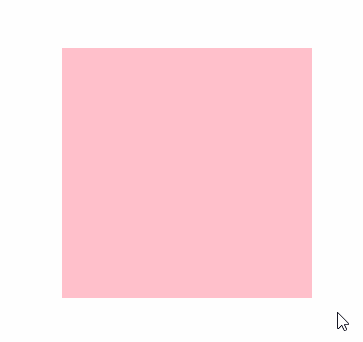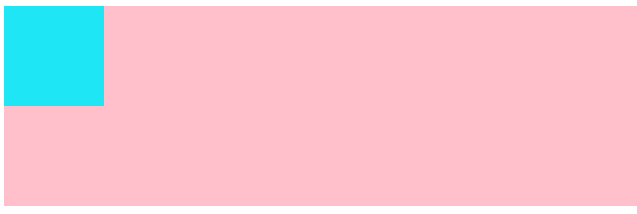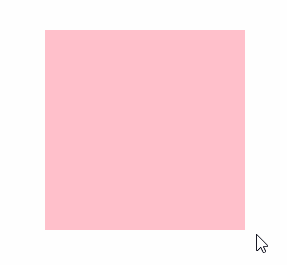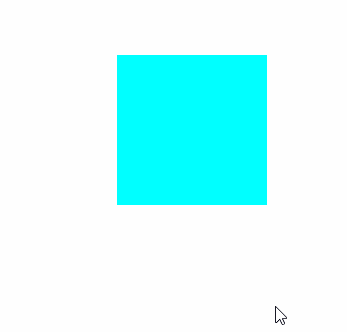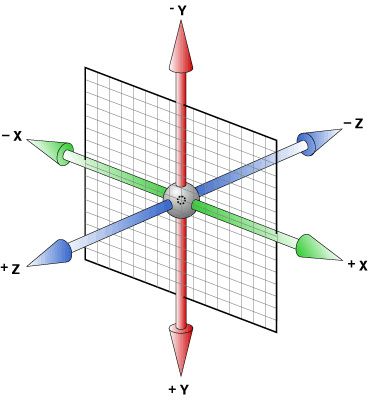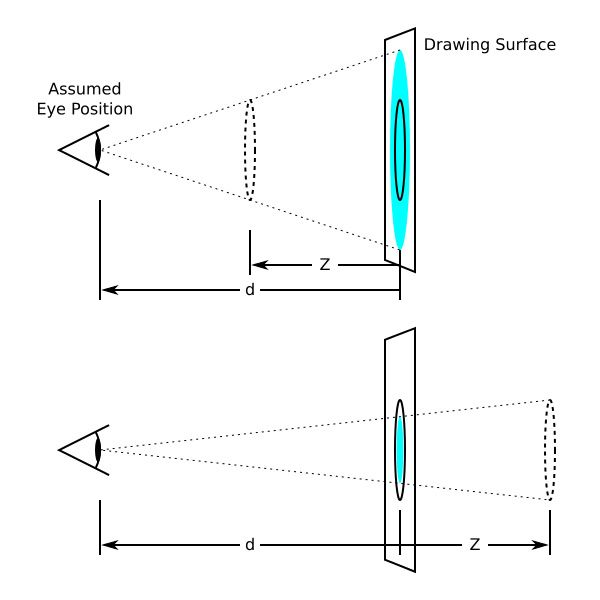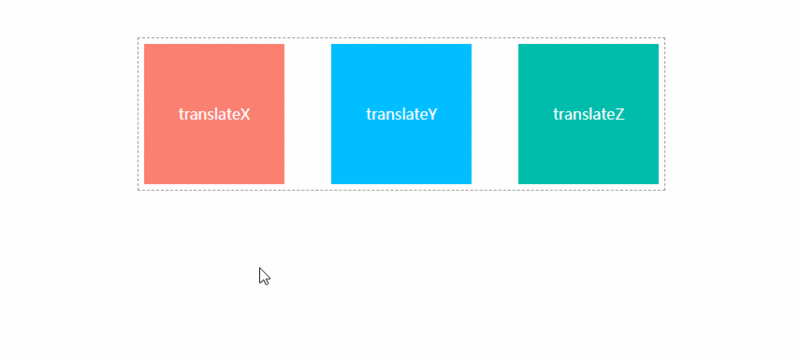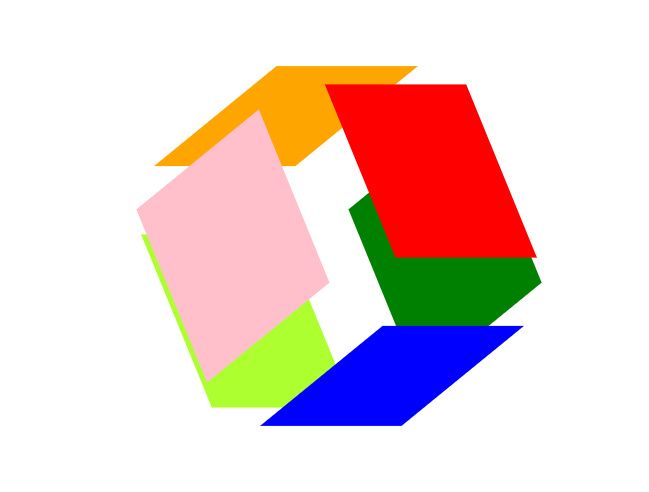前言
如同人类的的进化一样,CSS3是CSS2的“进化”版本,在CSS2基础上,增强或新增了许多特性,弥补了CSS2的众多不足之处,使得Web开发变得更为高效和便捷。
1.选择器
CSS3新增了许多灵活查找元素的方法,极大的提高了查找元素的效率和精准度。CSS3选择器与jQuery中所提供的绝大部分选择器兼容。
1.1 属性选择器
属性选择器就是通过属性来选择元素。
| 选择器 | 含义 |
|---|---|
[attr] |
存在attr属性即可 |
[attr=val] |
属性值完全等于val |
[attr*=val] |
属性值里包含val字符并且在“任意”位置 |
[attr^=val] |
属性值里包含val字符并且在“开始”位置 |
[attr$=val] |
属性值里包含val字符并且在“结束”位置 |
1、[attr]
2、[attr=val]
3、[attr*=val]
4、[attr^=val]
5、[attr$=val]
1.2 伪类选择器
除了以前介绍的的:link、:active、:visited、:hover,CSS3又新增了其它的伪类选择器。
1、结构(位置)伪类
| 选择器 | 含义 |
|---|---|
:first-child |
其父元素的第1个子元素 |
:last-child |
其父元素的最后1个子元素 |
:nth-child(n) |
其父元素的第n个子元素 |
:nth-last-child(n) |
其父元素的第n个子元素(倒着数) |
2、空伪类
:empty选中没有任何子节点的元素
阿斯蒂芬
3、目标伪类
:target结合锚点进行使用,处于当前锚点的元素会被选中;
找笑脸去
阿斯顿发撒旦法撒打发放大法的撒双方都
阿斯顿发撒旦法撒打发放大法的撒双方都
阿斯顿发撒旦法撒打发放大法的撒双方都
阿斯顿发撒旦法撒打发放大法的撒双方都
阿斯顿发撒旦法撒打发放大法的撒双方都
阿斯顿发撒旦法撒打发放大法的撒双方都
阿斯顿发撒旦法撒打发放大法的撒双方都
阿斯顿发撒旦法撒打发放大法的撒双方都
阿斯顿发撒旦法撒打发放大法的撒双方都
阿斯顿发撒旦法撒打发放大法的撒双方都
阿斯顿发撒旦法撒打发放大法的撒双方都
阿斯顿发撒旦法撒打发放大法的撒双方都
阿斯顿发撒旦法撒打发放大法的撒双方都
4、排除伪类
:not(selector)除selector(任意选择器)外的元素会被选中;
1.3 伪元素选择器
- 1、
::first-letter文本的第一个单词或字(如中文、日文、韩文等) - 2、
::first-line文本第一行; - 3、
::selection可改变选中文本的样式; - 4、
::before和::after
示例代码:伪元素实现横竖分割线
效果图:
:after、:before在旧版本里是伪元素,CSS3的规范里“:”用来表示伪类,“::”用来表示伪元素,但是在高版本浏览器下:after、:before会被自动识别为::after、::before,这样做的目的是用来做兼容处理。
2. 颜色
新增了RGBA、HSLA模式,其中的A表示透明度,即可以设置颜色值的透明度,相较opacity,它们不具有继承性,即不会影响子元素的透明度。
2.1 RGBA
Red、Green、Blue、Alpha即RGBA,R、G、B取值范围0~255。
2.2 HSLA
-
H色调 取值范围0~360,0/360表示红色、120表示绿色、240表示蓝色 -
S饱和度 取值范围0%~100% -
L亮度 取值范围0%~100% -
A透明度 取值范围0~1
2.3 关于 CSS 的透明度
Alpha和opacity的区别主要就是,opacity具有继承性,父盒子设置该属性,下面所有的子元素都会继承该属性。
transparent不可调节透明度,始终完全透明。
3. 文本阴影
text-shadow,可分别设置偏移量、模糊度、颜色(可设透明度)。
如:
text-shadow: 2px 2px 2px #CCC;- 1、水平偏移量 正值向右 负值向左;
- 2、垂直偏移量 正值向下 负值向上;
- 3、模糊度是不能为负值;
- 4、阴影颜色。
示例代码:文字浮雕
我是凸起文字
我是凹下去的文字效果图:
4. 盒模型
CSS3中可以通过box-sizing来指定盒模型,即可指定为content-box、border-box,这样我们计算盒子大小的方式就发生了改变。
可以分成两种情况:
- 1、
box-sizing: border-box盒子大小为width - 2、
box-sizing: content-box盒子大小为width + padding + border
注:上面的标注的width指的是CSS属性里设置的width: length,content的值是会自动调整的。
示例代码:


效果图:
可以看出通过设置盒子模型后,虽然.box设置了边框,但是整个box的盒子大小没有改变。
5. 边框
边框中的边框圆角、边框阴影属性,应用十分广泛,兼容性也相对较好,具有符合渐进增强原则的特征。
5.1 边框圆角
通过
border-radius属性,设置边框圆角,圆角处理时,脑中要形成圆、圆心、横轴、纵轴的概念,正圆是椭圆的一种特殊情况。
为了方便表述,我们将四个角标记成1、2、3、4,如2代表右上角,CSS里提供了border-radius来设置这些角横纵轴半径值。
分别设置横纵轴半径,以“/”进行分隔,遵循“1,2,3,4”规则,“/”前面的1~4个用来设置横轴半径(分别对应横轴1、2、3、4位置),“/”后面1~4个参数用来设置纵轴半径(分别对应纵轴1、2、3、4位置 )。
效果图:
一般情况下,我们用不到这么复杂的,除非特殊需求的时候。
支持简写模式,具体如下:
- 1、
border-radius: 10px;表示四个角的横纵轴半径都为10px; - 2、
border-radius: 10px 5px;表示1和3角横纵轴半径都为10px,2和4角横纵轴半径为5px; - 3、
border-radius: 10px 5px 8px;表示1角模纵轴半径都为10px,2和4角横纵轴半径都为8px,3角的横纵轴半径都为8px; - 4、
border-radius: 10px 8px 6px 4px;表示1角横纵轴半径都为10px,表示2角横纵轴半径都为8px,表示3角横纵轴半径都为6px,表示4角横纵轴半径都为6px;
椭圆的画法:
如果不想计算,直接设百分比:“50%”。
正圆的画法:
示例代码:边框圆角合集
效果图:
5.2 边框阴影
box-shadow,与文字阴影类似,可分别设置盒子阴影偏移量、模糊度、颜色(可设透明度)。
如:
box-shadow: 5px 5px 5px #CCC- 1、水平偏移量 正值向右 负值向左;
- 2、垂直偏移量 正值向下 负值向上;
- 3、模糊度是不能为负值;
- 4、
inset可以设置内阴影;
注:设置边框阴影不会改变盒子的大小,即不会影响其兄弟元素的布局。可以设置多重边框阴影,实现更好的效果,增强立体感,符合渐进增强,实际开发中可以大胆使用。
示例代码:
效果图:
我们通过上图可以看到,虚线是盒子的位置,粉色阴影是inset属性设置的,所以是内阴影,浅蓝色是直接设置的外阴影,效果一目了然。
6. 背景
背景在
CSS3中也得到很大程度的增强,比如背景图片尺寸、背景裁切区域、背景定位参照点、多重背景等。
6.1 background-size
通过background-size设置背景图片的尺寸,就像我们设置img的尺寸一样,在移动Web开发中做屏幕适配应用非常广泛。
其参数设置如下:
- 可以设置长度单位(
px)或百分比(设置百分比时,参照盒子的宽高) - 设置为
cover时,会自动调整缩放比例,保证图片始终填充满背景区域,如有溢出部分则会被隐藏。 - 设置为
contain会自动调整缩放比例,保证图片始终完整显示在背景区域。
6.2 background-origin
通过background-origin可以设置背景图片定位(background-position)的参照原点。
其参数设置如下:
-
border-box以边框做为参考原点; -
padding-box以内边距做为参考原点; -
content-box以内容区做为参考点;
示例代码:
效果图:
6.3 background-clip
通过
background-clip,可以设置对背景区域进行裁切,即改变背景区域的大小。
其参数设置如下:
-
border-box裁切边框以内为背景区域; -
padding-box裁切内边距以内为背景区域; -
content-box裁切内容区做为背景区域;
6.4 多背景
以逗号分隔可以设置多背景,可用于自适应布局。在一个盒子里可以设置多个背景图片,通过背景定位的功能将两张图片组装起来。
示例代码:
效果图:
从效果图中我们可以看到,在盒子里面设置了两张背景图,分别是上面一部分,下面一部分。这里故意给盒子高度拉长了一点,并且设置了一个灰色的背景,为的就是大家能够清楚的看到上下两部分的背景图。
7. 渐变
渐变是
CSS3当中比较丰富多彩的一个特性,通过渐变我们可以实现许多炫丽的效果,有效的减少图片的使用数量,并且具有很强的适应性和可扩展性。
7.1 线性渐变
linear-gradient线性渐变指沿着某条直线朝一个方向产生渐变效果。
1、必要的元素:
借助
Photoshop总结得出线性渐变的必要元素
- a、方向
- b、起始色
- c、终止色
- d、渐变距离
2、关于方向
通过具体的方位词指定
to leftto rightto topto bottom
通过角度改变渐变的方向
-
0°,从下往上渐变 -
90°,从左向右渐变
示例代码:
效果图:
3、渐变范围
如果不设置范围,默认渐变的范围是父盒子的宽度,如果通过
background-size设置宽度的话,渐变范围即为设置的宽度。
效果图:
7.2 径向渐变
radial-gradient径向渐变指从一个中心点开始沿着四周产生渐变效果。
1、必要的元素:
- a、辐射范围即圆半径
- b、中心点 即圆的中心
- c、渐变起始色
- d、渐变终止色
- e、渐变范围
2、关于中心点
中心位置参照的是盒子的左上角,例如:
示例代码:镜像渐变画个球
效果图:
8. 过渡
过渡是
CSS3中具有颠覆性的特征之一,可以实现元素不同状态间的平滑过渡(补间动画),经常用来制作动画效果。
8.1 帧动画
通过一帧一帧的画面按照固定顺序和速度播放,如电影胶片。
示例代码:
效果图:
这里不做详细了解,主要是为了区分与补间动画的区别。
8.2 补间动画
自动完成从起始状态到终止状态的的过渡。
语法:transition
当前元素只要有“属性”发生变化时,可以平滑的进行过渡,并不仅仅局限于
hover状态。
-
transition-property设置过渡属性
/*设置哪些属性要参加到动画效果中*/
transition-property: all;-
transition-duration设置动画过渡执行时间
transition-duration: 2s;-
transition-timing-function设置过渡速度类型
transition-timing-function:linear;
/* ease| ease-in | ease-out | ease-in-out | linear; */-
transition-delay设置过渡延时
/*1s后,过渡动画开始过渡*/
transition-delay: 1s;连写:
/* 属性 执行时间 延时时间 过渡类型*/
transition: all 2s 1s linear;示例代码:
效果图:
我们可以看到,触发hover事件的时候延迟1s后开始执行动画。
示例代码:过渡的实际应用


效果图:
9. 2D转换
转换(transform)是CSS3中具有颠覆性的特征之一,可以实现元素的位移、旋转、变形、缩放,甚至支持矩阵方式,配合即将学习的过渡和动画知识,可以取代大量之前只能靠Flash才可以实现的效果。
9.1 位移
CSS3中,通过translate属性对元素进行位移。
移动translate(x, y)可以改变元素的位置,x、y可为负值;
- a、移动位置相当于自身原来位置
- b、
y轴正方向朝下 - c、除了可以像素值,也可以是百分比,相对于自身的宽度或高度
transform: translate(100px, 30px);示例代码
效果图:
我们可以看到,鼠标移上去之后,蓝色盒子,分别向左和向下移动了一段距离。
9.2 缩放
缩放scale(x, y)可以对元素进行水平和垂直方向的缩放,x、y的取值可为小数;
/*宽和高都放大1倍*/
transform: scale(1.5);示例代码:
效果图:
9.3 旋转
旋转rotate(deg)可以对元素进行旋转,正值为顺时针,负值为逆时针;
- a、当元素旋转以后,坐标轴也跟着发生的转变
- b、调整顺序可以解决,把旋转放到最后
/* 顺时针旋转 90度 */
transform: rotate(90deg);示例代码:
效果图:
旋转原点:
默认情况下,旋转是按照元素的中心点旋转的,但是我们可以手动设置元素旋转的中心点。
transform-origin: 30px 40px;示例代码:
效果图:
示例代码:扑克牌






效果图:
9.4 倾斜
倾斜skew(deg, deg)可以使元素按一定的角度进行倾斜,可为负值,第二个参数不写默认为0。
transform: skew(30deg,30deg);示例代码:
效果图:
9.5 矩阵
矩阵matrix()把所有的2D转换组合到一起,需要6个参数。transform-origin可以调整元素转换的原点,但是对于transform: translate(x,y)没有影响。我们可以同时使用多个转换,其格式为:transform: translate() rotate() scale()...等,其顺序会影转换的效果。
10. 3D 转换
10.1 3D 坐标轴
用X、Y、Z分别表示空间的3个维度,三条轴互相垂直。如下图:
网格状的正方形,可以想象成是我们的电脑桌面2D平面。
在 3D 转换中,前面 2D 转换的属性在这都可以使用:
- 位移
transform:translate(100px,100px,100px);- 旋转
transform:rotate(30deg,30deg,30deg);- 缩放
transform:scale(2,0.5,0.5);- 倾斜
transform:skew(30deg,30deg,30deg);在3D转换中,一定要加上一个透视属性,才能在电脑2D平面中显示出3D的效果,透视属性请看下章。
10.2 透视(perspective)
电脑显示屏是一个2D平面,图像之所以具有立体感(3D效果),其实只是一种视觉呈现,通过透视可以实现此目的。perspective通过透视产生的3D效果,只是视觉呈现而已,并不是真正的3d立体的盒子;就是近大远小的效果。
透视的概念其实很简单,就是“近大远小”。
举个例子:
在2D转换的时候,我们知道一个translate属性,他分别可以设置向左向右或者向上向下平移,但是却不能向里面或外面平移。
效果图:
没有加透视属性的时候,因为z轴是垂直电脑平面射出来的,translateZ是看不出效果的。
如何设置透视属性?
给当前元素的直接父元素添加perspective: 800px;透视属性,注意这个值可以是随意的,但是最佳展现距离是600px~1000px。
效果图:
如图所示,在ul加上透视属性后,第三个盒子向着z轴的负方向移动了100px。
透视可以将一个2D平面,在转换的过程当中,呈现3D效果。(没有perspective,便“没有”Z轴)并非任何情况下都需要透视效果。
10.3 3D呈现(transform-style)
什么是3D呈现呢?不要与前面的透视搞混,透视只能使一个物体呈现近大远小的状态,不能呈现出一个立体感的东西,比如我在页面上用六个面组成一个正方形,通过透视你可能只能改变他的远近距离,并不能让他看起来像个立体的盒子,所以这里需要用到另一个属性:transform-style。
transform-style: preserve-3d | flat-
flat:所有子元素在2D平面呈现 -
preserve-3d:保留3D空间
必须设置在父元素身上并且父元素有转换(就是有变形)并且子元素也得有转换(变形)才能看得到效果。
1、示例代码:正方体
效果图:
2、示例代码:3D 导航
效果图:
10.4 3D呈现案例:3D轮播图
1、普通版 3D 轮播图
实现思路:
- 通过
CSS3中transform-style: preserve-3d的概念,将视图设置成3D展示模式; - 四张图片,分别设置其绕着
X轴旋转的角度,分别对应四个立体面; - 将旋转好的图片沿着
Z轴平移盒子宽度的一半; - 定义一个全局变量
num,用来记录按钮点击的次数,当当按动按钮的时候,让ul旋转num*90°;
示例代码:




效果图:
2、切割版 3D 轮播图
实现思路:
- 结构上将之前定义好的
ul重复四次; - 设定延时,整个动画执行时间是
0.8s,设定每一个ul延迟执行0.2s,即第一个延时0s,第二个延时0.2s,第三个延时0.4s,第四个延时0.6s; - 其余步骤同上,着重强调的是,相对于上面的案例,本案例给按钮加了限制,监听第一次所有的
ul旋转结束之后,按钮才能再一次被点击。
示例代码:
















效果图:
10.5 backface-visibility
backface-visibility属性定义当元素不面向屏幕时是否可见。
如果在旋转元素不希望看到其背面时,该属性很有用。有两个属性:
- 1、
visible背面是可见的 - 2、
hidden背面是不可见的